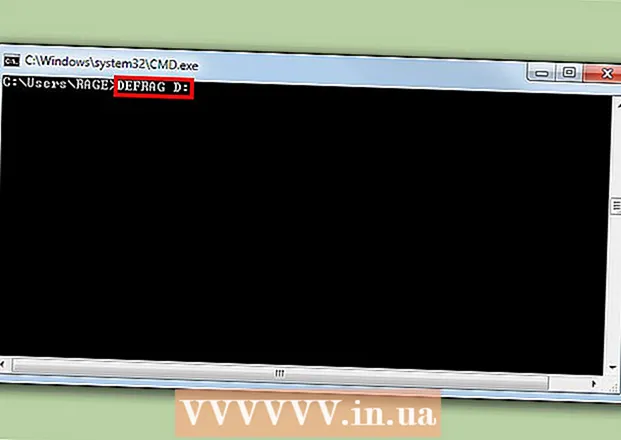Autorius:
Eugene Taylor
Kūrybos Data:
15 Rugpjūtis 2021
Atnaujinimo Data:
1 Liepos Mėn 2024

Turinys
- Žengti
- 1 metodas iš 2: pridėkite antrą y ašį
- 2 metodas iš 2: pakeiskite antrojo duomenų rinkinio diagramos tipą
- Patarimai
Naudojant „Excel“ gali būti labai naudinga grafiškai parodyti kelias duomenų tendencijas. Bet jei duomenys turi skirtingus vienetus, galite pagalvoti, kad negalite sukurti reikiamo grafiko. Nebijok, tu gali - ir tai iš esmės yra labai paprasta!
Žengti
1 metodas iš 2: pridėkite antrą y ašį
 „Excel“ programoje sukurkite diagramą taip, kaip padarytumėte, jei visi vienetai būtų lygūs.
„Excel“ programoje sukurkite diagramą taip, kaip padarytumėte, jei visi vienetai būtų lygūs. Eikite į diagramą ir dešiniuoju pelės mygtuku spustelėkite duomenų rinkinio eilutę, kur norite pridėti papildomą y ašį. Pvz., Jei norite pridėti papildomą y ašį įtraukimo rodikliui, spustelėkite raudoną liniją.
Eikite į diagramą ir dešiniuoju pelės mygtuku spustelėkite duomenų rinkinio eilutę, kur norite pridėti papildomą y ašį. Pvz., Jei norite pridėti papildomą y ašį įtraukimo rodikliui, spustelėkite raudoną liniją.  Pasirinkite „Format Data Series“.
Pasirinkite „Format Data Series“. Dalyje „Ašys“ pasirinkite radijo mygtuką „Antrinė ašis“.
Dalyje „Ašys“ pasirinkite radijo mygtuką „Antrinė ašis“. Pasirinkite Gerai, o grafike turėtų pasirodyti antroji y ašis.
Pasirinkite Gerai, o grafike turėtų pasirodyti antroji y ašis.
2 metodas iš 2: pakeiskite antrojo duomenų rinkinio diagramos tipą
 Grįžkite prie diagramos ir dešiniuoju pelės mygtuku spustelėkite duomenų rinkinio, kuriam norite pridėti papildomą ašį, eilutę. Pavyzdžiui, jei norite pridėti papildomą įtraukimo rodiklio y ašį, spustelėkite raudoną liniją.
Grįžkite prie diagramos ir dešiniuoju pelės mygtuku spustelėkite duomenų rinkinio, kuriam norite pridėti papildomą ašį, eilutę. Pavyzdžiui, jei norite pridėti papildomą įtraukimo rodiklio y ašį, spustelėkite raudoną liniją.  Pasirinkite „Other Graph Series Type“...’
Pasirinkite „Other Graph Series Type“...’  Pasirinkite diagramos tipą, kurį norite naudoti savo antram duomenų rinkiniui. Šiame pavyzdyje pasirinkta stulpelių diagrama.
Pasirinkite diagramos tipą, kurį norite naudoti savo antram duomenų rinkiniui. Šiame pavyzdyje pasirinkta stulpelių diagrama.
Patarimai
- Tris ar daugiau y ašių galite sukurti „Excel“ naudodami „EZplot“ arba „Multy_Y“ iš „OfficeExpander.com“. Pirmiausia išbandykite demonstracinę versiją ir įsitikinkite, kad to norite.
- Jei reikia, išbandykite tai pirmiausia naudodami paprastą duomenų rinkimą, kad pirmiausia pabandytumėte.